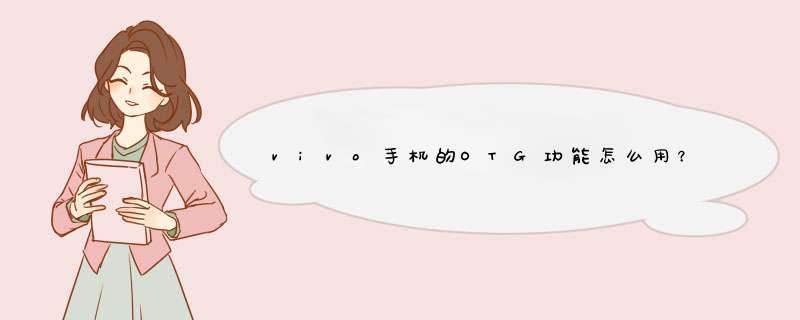
注意:5分钟不使用OTG功能,系统将自动关闭该功能。长时间使用OTG功能,会加速手机耗电
2、使用OTG线,大的一端连接移动设备,小的一端连接手机端充电口
注意,部分OTG线需要使用USB供电口
3、OTG成功连接后,屏幕下滑的通知栏会看到OTG已连接的选项;进入手机设置>运存与存储空间可查看当前装载的OTG
4、OTG的使用
a、通过OTG连接U盘,手机可以读取U盘里的资料;
b、通过OTG连接移动硬盘(部分,条件受限),读取移动硬盘的资料;
c、通过OTG连接键盘,可以通过外接键盘在手机屏幕上输入文字等信息;
d、通过OTG连接鼠标,用鼠标来操作手机;
e、通过OTG连接数码相机,读取数码相机的照片
f、通过OTG连接摄像机,读取摄像机的照片、视频等;
g、通过OTG连接打印机(待测试)h、通过OTG给其他手机、MP3、MP4、等充电;i、通过OTG为USB小风扇、USB台灯等供电;j、通过OTG连接游戏手柄(部分,需驱动兼容)k、通过OTG连接多功能读卡器
5、OTG无法识别
a、检查OTG开关是否打开,您可以进入手机设置>更多设置>OTG,打开OTG功能
b、更换OTG线再试,同时,部分外接设备和手机不兼容,您可以更换鼠标、键盘等这样的设备测试一下。
c、进入手机设置--更多设置--恢复出厂设置--还原所有设置(此操作不会删除您手机中的的数据)
注意:联发科芯片的手机使用OTG功能,若出现OTG已安全移除,说明该手机对OTG功能兼容性不好,可等之后官方的系统更新解决
手机无法使用OTG功能,可以按以下方法排查:
1、检查手机OTG设置
进入手机设置--更多设置--OTG(或者 设置--其他网络与连接--OTG),查看OTG功能是否开启。如果功能未开启,将无法连接OTG设备,请打开OTG功能的开关,再连接设备测试(注:若超过5分钟没有使用,OTG将会自动关闭)。
2、对比测试OTG转接线
将OTG转接线连接到其他手机对比测试,查看能否使用。如果OTG转接线在手机和其他手机上都不能使用,可能是OTG转接线存在异常,建议更换其他的OTG转接线连接测试。
3、对比测试连接OTG的设备
将U盘(或其他OTG设备)连接到其他设备(比如:电脑),查看能否正常传输和使用。如果U盘(或其他OTG设备)连接您的手机和其他设备(比如:电脑)都不能使用,可能OTG设备存在异常,建议更换其他的U盘(OTG设备)使用测试。
4、确认外接设备耗电情况
如果连接的是移动硬盘,或者是对于供电要求较高的其他OTG设备,部分设备对于供电要求较高,而手机的供电可能无法满足要求,因此出现连接不稳定或者无法连接的情况。建议使用其他设备(比如:电脑)连接查看。
5、服务中心检测
若以上方法未能解决问题,请提前备份好手机数据,携带手机、购机凭证、OTG设备前往vivo客户服务中心检测,进入浏览器搜索vivo官网--服务--服务中心--查看全部--选择省市查询当地的服务中心地址以及****。
OTG的使用方法:
1、打开OTG功能:
①OriginOS/Funtouch OS 92/iQOO UI及以上:进入手机设置--其他网络与连接--OTG ,将OTG功能打开;
②Funtouch OS 92以下:进入设置--更多设置--OTG,将OTG功能打开 ;
2、将OTG线的一头连接手机的充电接口,另一头连接鼠标、U盘或其他外接设备即可使用。
无需依赖电脑,通过 USB OTG 数据线即可读取 U 盘内的数据。
温馨提醒:
此功能仅适用于支持 USB OTG 数据线的手机。
如果手机采用 Type-C 接口,请购买华为认可的 Micro USB 转 Type-C 接头,或者带 Type-C 接口的 USB OTG 数据线。
以华为P50 Pro手机为例:
1通过 USB OTG 数据线将手机和 U 盘连接。
2打开文件管理 > 浏览 > U 盘,浏览 U 盘的数据,选择需要复制的数据,拷贝到目标文件夹。
温馨提醒:使用该功能前,请提前备份好数据(QQ、微信等第三方应用需单独备份)将您的设备升级到最新版本。
3拷贝完毕,点击设置 > 存储 > U 盘 > 弹出。
欢迎分享,转载请注明来源:品搜搜测评网

 微信扫一扫
微信扫一扫
 支付宝扫一扫
支付宝扫一扫
